

TUTORIAL
Joyeuses fetes
l'originale lo troverete
qui

Ringrazio Colombe per avermi
concesso la traduzione di questo tutorial
| | | |
tubo
qui
filtro
qui

1.aprire " lo alpha031-colombe.pspimage. duplica
2. colore primo piano: #f80808/ sfondo: #060707/
formare un gradiente come la mia immagine
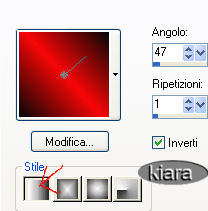
3. selezione caricare da un canale alfa, selezione 1.
4.livello nuovo livello raster riempire la selezione con il
gradiente
selezione deselezionare, effetto di bordi accentuare
5. effetto di distorsione, vento come immagine.

6. duplicare livello immagine rifletti unisci visibile aprire lo sfondo.
7. copiare " il hay0100-colombe.pspimage "
incollare come nuovo livello mettere al centro tag.
8. copiare " il lace.pspimage " incollare come nuovo
livello
da immagine ridimensionare il 60% mettere bene come
immagine

9. livelli unisci visibili
10. selezione caricare da un canale alfa, selezione 2.
11. livello nuovo livello raster riempire con gradiente,
da regola aggiungere disturbo uniforme disturbo 20 monocromatico
spuntato
selezione modifica contrarre 2 elimina della
tastiera,
non deselezionare rinomina questo livello disturbo 1
12.nuovo livello rastere č colorare con il gradiente
selezione modificare contrarre di 6
elimina della tastiera conservare la selezione.
13. rifare la tappa 11 rinomina questo livello disturbo 2
conservare la selezione nuovo livello raster riempire con
gradiente.
14. da regola metti accentua messa a fuoco, sul livello disturbo 1 e sul
livello disturbo 2.
15. copiare il tubo " rose-rouge.pspimage "
incolla nella selezione quadro.
16. chiudere lo sfondo e unire tutte le copie visibili.
17. effetto 3d ombra
10/10/50/5/ nero, rifare con -10/-10/50/5/
ridurre il quadro secondo gusto.
18. copiare " il perspective-colombe.pspimage "
modifica incolla come nuovo livello mettete bene in fondo
quadro.
19. copiare " il mh_Advent_wreath.pspimage "
incollare come nuovo livello, immagine ridimensionare il 45%,
mettete sul quadro in fondo.
20. regola metti a fuoco, copiare il tubo " coupes.pspimage
"
incollare come nuovo livello mettere bene come da tag
finale č unire visibili
21. copiare il tubo " PaulinadBlackdressedbeauty©2007.pspimage
"
incollare come nuovo livello mettere sulla
sinistra.
22. mettere nero colore di primo piano:
nuovo livello raster, attrezzo pennello configurare cosě.

23. applicare, il pennello una volta verso il basso
vicino al tubo donna vedere
modello terminato.
24. mettete bene duplicate, immagine rifletti,
mettete,bene da livelli unire giů i 2 livelli del
pennello
25. copiare " il panier-noel.pspimage "
incollare come nuovo livello č mettere come da tag finale
26. copiare " il boule02-tube-colombe.pspimage "
incollare come nuovo livello
27. scrivere il testo della vostra scelta sul lato destro,
del tag.
effetto 3d sfalsa ombra 1/1/75/1/ bianco
28. immagine aggiungere un bordo 2 di nero.
29. immagine aggiungere un bordo 2 di rosso.
30. immagine aggiungere un bordo 2 di nero.
31. immagine aggiungere un bordo di 35/
con l'attrezzo bacchetta magica scegliere il bordo
riempire con gradiente, non deselezionare
32. effetto xero fritillary, valori deflaut selezione invertire.
33. effetto 3d ombra portata,
10/10/50/5/ nero, rifare con -10/-10/50/5/deselezionare
34. rifare i punti 28, 29, 30.
35. copiare " lo clarey_hollyjolly_giftbow1.pspimage "
incollare come nuovo livello e mettete secondo gusto sul vostro lavoro.
36. ridimensionare ha 650/500/
regola metti a fuoco conservare questa dimensione.
37. firmare il vostro lavoro.
Le
mie
traduzioni
sono
registrate
su
TWI
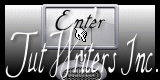
tradotto
il
02/11/
2008
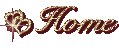
|